为excel图表添加标题 excel为图表添加标题,听说excel的教程在抖音很火,很多白领小朋友都在争相学习,下面就跟小编一起学习一下excel为图表添加标题的新技能吧,为excel图表添加标题 excel为图表添加标题就可以完成这一项工作,你是不是很心动,快跟小编一起来学习一下。
我们在用Word做文章的时候都会做一个标题,同样在制作excel图表的时候我们也可以设置一个标题,excel图表默认情况下是没有标题的,为excel图表添加标题的步骤如下:
1、选中图表,切换到【设计】选项卡,在【快速布局】组中选择【布局1】选项。
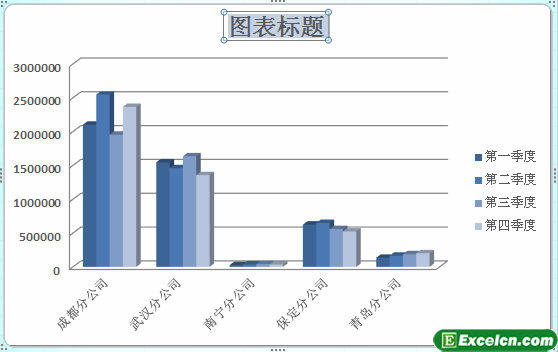
图1
2、右击excel图表标题区, 在弹出的快捷菜单中执行【编辑文本】命令。
3、在文本框中输入图表名称,这里输入分公司销售情况 。
4、或者选中图表,切换到【布局】选项卡,在【标签】组中单击【图表标题】下拉按钮,执行【图表上方】命令。
5、在标题文本框内输入名称, 单击标题文本框以外的区域, 图表标题添加完成。
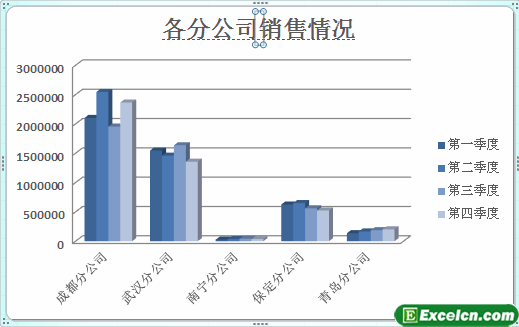
图2
只有为excel图表添加标题以后我们看到的图表才会感觉更加的专业,这样才算是一个完整的excel图表了。
以上就是为excel图表添加标题 excel为图表添加标题全部内容了,希望大家看完有所启发,对自己的工作生活有所帮助,想要了解更多跟为excel图表添加标题 excel为图表添加标题请关注我们文章营销官网!
推荐阅读
给excel图表添加标题 excel给图表添加标题 | 文军营销1、打开一个带有excel图表的工作簿以后,我们单击布局选项卡下标签组中的图表标题下拉按钮,如图1所示。 图1 2、然后返回到excel工作表中,我们就可以看到刚才我们给excel图表添加的图表标题了,如图2所示。 图2 3、我们把图表标题文本框中的文字删除掉,更改成我们所需的标题内容即可,如图3所示。 图3 我们给excel图表...为excel图表添加坐标轴标题 excel图表坐标轴标题 | 文军营销1、选中图表,切换到【布局】选项卡,在【标签】组中单击【坐标轴标题】下拉按钮,执行【主要纵坐标轴标题】|【横排标题】命令。 图1 2、在纵坐标轴左侧出现的文本框内输入坐标轴名称销售额。 图2 3、选中excel图表,在【标签】组中单击【坐标轴标题】下拉按钮,执行【主要横坐标轴标题】|【坐标轴下方】命令。 4...excel图表添加标题 excel设置图表标题 | 文军营销1、我们可以看到图1中的图表,是刚刚插入的图表,是没有标题的。 图1 2、我们点击一下excel图表,然后在图表工具中选择布局,就会看到标签区域有一个图表标题按钮。 图2 3、我们点击以后,就可以在设置excel图表标题了。 图3 我们平常看到的一些图表都是包含主体内容和标题的,excel图表标题和一篇文章的标题是一样的,...饼图和圆环图分析多个数据系列 excel饼图和圆环图 | 文军营销10、为图表添加标题,并把图例拖放到合适的位置。 11、根据需要修饰和完善图表,即可得到需要的图表。 我们利用饼图和圆环图分析多个数据系列,这样得出的数据就可以经进行对比了,而且数据表达的也非常的清晰明确。 以上就是饼图和圆环图分析多个数据系列 excel饼图和圆环图全部内容了,希望大家看完有所启发,对自己的工...设置excel图表的布局 excel2016的图表布局 | 文军营销1、打开excel工作表格以后,我们选中图表,然后切换到设计选项卡下,如图1所示。 图1 2、单击图表布局组中快翻按钮,在弹出的面板中选择布局3选项,如图2所示。 图2 3、此时我们可以看到设置过的图表布局以后的效果,如图3所示。 图3 4、我们右击图表标题,在弹出的快捷菜单中选择编辑文本选项,然后输入新的图表标题,如...学习计划表模板 如何用excel制作一个学习计划表 | 文军营销打开一个excel的文件,在表格中的单元格中输入表格的标题文字,比如输入学习计划表,接着,鼠标左键选择第二行的单元格,输入计划安排,在右边输入时间,比如二月,并输入日期,然后,根据一天的时间安排,这里选择了一个单元格区域,添加表格线,并右键单击【设置单元格】,接着,在弹出的表格单元格设置窗口,选取表格线,这样表格...


![]()
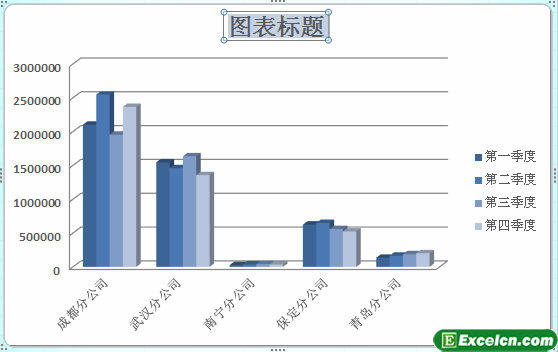
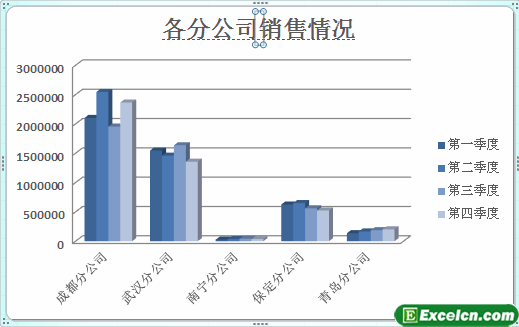
 400-685-0732(7x24小时)
400-685-0732(7x24小时) 关注文军
关注文军

